6 Opravy pro chybu “Aw, Snap!” v Google Chrome

Zjistěte, jak se vypořádat s chybou “Aw, Snap!” v prohlížeči Chrome. Seznam účinných metod k opravě této chyby a přístupu na požadované stránky.
Microsoft na svých mobilních aplikacích hodně pracoval, ale občas se můžete setkat s občasnými závadami. Při prvním procházení nebo otevírání aplikace týmů společnosti Microsoft se vám může v horní části podokna nabídky zobrazit dialogové okno „ Internet není k dispozici “.
To vám zabrání v přímém přístupu ke službám týmů Microsoft a většinu vašich akcí uloží do mezipaměti, dokud aplikace znovu nezíská připojení k internetu. Pokud hledáte řešení tohoto problému, pak jste přistáli na perfektní webové stránce. Postupujte podle našeho jednoduchého průvodce a vyřešte problém s připojením.
SOUVISEJÍCÍ: Nejlepší aplikace pro videohovory s vlastním a rozmazaným pozadím
Obsah
Jak opravit problém „Internet není dostupný“ v Microsoft Teams
Zde je několik způsobů, jak problém vyřešit.
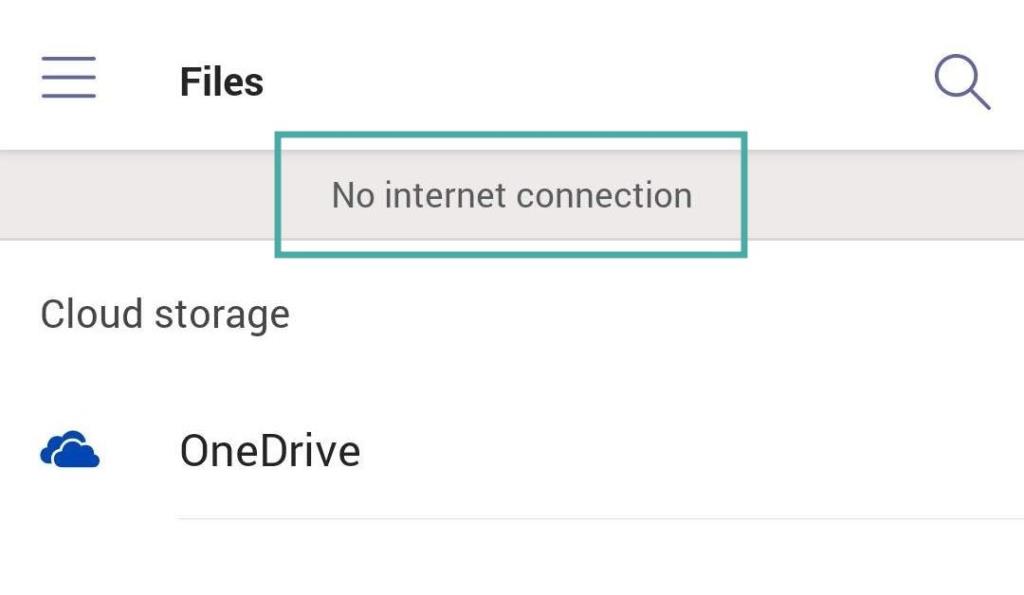
Vynutit zastavení aplikace Microsoft Teams
Krok 1: Odemkněte telefon a otevřete aplikaci „ Nastavení “.
Krok 2: Přejděte do části „ Spravovat aplikace “ nebo „ Nainstalované aplikace “.
Poznámka: V závislosti na výrobci a aktivním spouštěči by se to mohlo nazývat také „ Aplikace třetích stran “ nebo „ Aplikace a oznámení “.
Krok 3: Přejděte k aplikaci týmů Microsoft a klepněte na ni.
Krok 4: Najděte a klepněte na ikonu „ Vynutit zastavení “ ve spodní části obrazovky.
Krok 5: Znovu spusťte aplikaci ze šuplíku aplikace.
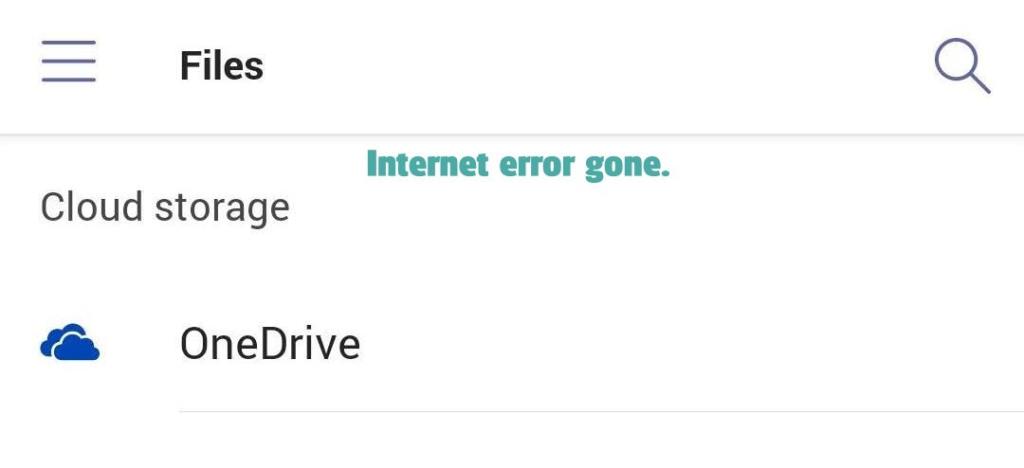
Aplikace by se měla znovu spustit a připojení by se mělo obnovit.
Není aplikace viníkem: Jiné důvody
Pokud žádné řešení nefunguje
Vždy se můžete pokusit aplikaci smazat a znovu nainstalovat z Obchodu Play. Tím se zbavíte všech chyb a získáte novou instalaci, se kterou můžete pracovat.
Poznámka: Budete se muset do aplikace znovu přihlásit a všechny stažené soubory v aplikaci bude nutné stáhnout znovu. To však nezahrnuje stažené přílohy, které jsou uloženy ve vašem místním úložišti.
Doufáme, že vám tato příručka pomohla vyřešit problém „ Internet není k dispozici “ pro aplikaci vašich týmů Microsoft. Neváhejte se s námi podělit o své názory a názory v sekci komentářů níže.
Zjistěte, jak se vypořádat s chybou “Aw, Snap!” v prohlížeči Chrome. Seznam účinných metod k opravě této chyby a přístupu na požadované stránky.
Chcete opravit problémy se zamrzlou nebo uzamčenou obrazovkou iPhonu nebo iPadu? Přečtěte si tento článek a zjistěte snadné metody před tím, než přistoupíte na podporu Apple.
Pokud se snažíte opravit chybu 0x80860010 na vašem PC, zde najdete možné opravy.
Spotify může mít různé běžné chyby, jako je nehrání hudby nebo podcastů. Tento průvodce ukazuje, jak je opravit.
Zjistěte, jak opravit chybu kódu 4008 "neúspěšné připojení k serveru", když se pokoušíte hrát Warhammer 40,000: Darktide, a naučte se, proč se tato chyba objevuje.
Zjistěte, co dělat, když Windows 11 neustále havaruje, s seznamem otestovaných a osvědčených řešení, která vám mohou pomoci problém vyřešit.
Vaše kontingenční tabulka nefunguje? Zde je několik běžných oprav, které by vám měly rychle a snadno pomoci.
Co dělat, když čas počítače se systémem Windows 11 tajemně nezobrazuje správný čas? Vyzkoušejte tato řešení.
Konzole Nintendo Switch je masivně populární hybridní zařízení. Tento článek přináší 12 řešení pro opravu problému s připojením k televizoru.
Máte problém s neustálým vypínáním iPadu? Zde jsou 12 efektivních oprav pro váš problém.
Objevte 5 nejčastějších problémů PS4 a jejich efektivní řešení, která zlepší váš herní zážitek na PlayStationu.
Ovladače zařízení pomáhají opravovat chyby, vytvářet a zlepšovat kompatibilitu periferních zařízení a komponent s aktuálními a novými aktualizacemi OS. Jak aktualizovat ovladače ve Windows 11?
Oprava chyby Video_TDR_Failure (Nvlddmkm.Sys) ve Windows 10. Efektivní metody pro řešení této chyby modré obrazovky smrti.
Je docela nepříjemné, když se váš počítač se systémem Windows 10 neustále zamrzá. Zjistěte, jaké jsou účinné opravy pro náhodné zamrzání Windows 10.
Má vaše telefony Android Wi-Fi neustále přerušovat připojení? Zjistěte, proč se Wi-Fi stále odpojuje a co můžete udělat pro vyřešení problémů s připojením Wi-Fi v systému Android.
V případě, že Windows Search využívá výjimečně vysoké zdroje CPU nebo disku, můžete v systému Windows 11 použít následující metody odstraňování problémů. Mezi metody, jak problém vyřešit, patří jednodušší metody…
20. února 2021: Google nyní zablokoval všechna rozšíření Meet, která pomáhala se zobrazením mřížky, včetně těch níže uvedených. Tato rozšíření již nefungují a zdá se, že jedinou alternativou je…
Jediná obrazovka, ze které mají uživatelé Windows kolektivní strach, je modrá obrazovka smrti. BSOD existuje již desítky let, v průběhu let se mění jen velmi málo, ale stále je dostatečně silný, aby mohl…
Microsoft Teams se díky své hluboké integraci s Microsoft Office 365 stal oblíbeným řešením pro videohovory pro miliony lidí na celém světě. Přestože není uživatelsky nejpřátelštější…
Microsoft Teams je komplexní nástroj, který je v poslední době poměrně populární díky funkcím pro týmovou spolupráci. Služba vám umožňuje vytvářet konkrétní týmy pro vaši organizaci, pozvat di…
Microsoft Teams je klíčovou platformou pro videokonference. Naučte se, jak <strong>zablokovat</strong> a <strong>odblokovat</strong> uživatele, aby byl váš chat čistý.
Všechny informace o tom, jak snadno a rychle odinstalovat aplikace nebo programy ve Windows 10. Uvolněte místo na vašem PC.
Když pracujete mimo svůj stůl, můžete získat přístup k počítači pomocí Připojení ke vzdálené ploše systému Windows. Naučte se, jak správně povolit připojení ke vzdálené ploše v systému Windows 10.
Naučte se, jak upravit profilový obrázek v Microsoft Teams a vylepšit svou online prezentaci. Získejte tipy na změnu a řešení problémů.
Zjistěte, jak zjistit, kolik hodin jste strávili hraním Fortnite. Návod krok za krokem a tipy na sledování herních statistik.
Objevilo se na obrazovce oznámení „Vaše organizace spravuje aktualizace na tomto počítači“? Zde je návod, jak se této zprávy zbavit se špičkovými řešeními.
Zjistěte, jak získat Crown Emote ve Fortnite a posuňte své herní dovednosti na vyšší úroveň. Vytvořte si strategii a získejte respekty ostatních hráčů!
Pokud se lišta nástrojů nezobrazuje v Dokumentech Google, vraťte ji zpět jejím skrytím nebo získáním oprávnění k úpravám. Pokud selžou, použijte doporučený prohlížeč.
Zjistěte, jak efektivně ukončit schůzku Google Meet jako hostitel nebo účastník, a co dělat, když chcete pokračovat ve schůzce bez hostitele.
Nechte výčitky odesílatele pryč a zjistěte, jak odstranit zprávy Slack. Zde také najdete podrobný návod pro hromadné mazání zpráv Slack.




























